不少电脑硬件爱好者在评价显卡时看重“显卡体质”(ASIC质量)这个指标,虽然芯片本身并不容易坏,但制造过程的复杂和精密程度使最终的成品还是有细微差别的。那怎样用AIDA64查看显卡体质呢?本文用Windows系统上的AIDA64极致版示范。
一、打开AIDA64的“图形处理器(GPU)”页面
图1:“菜单”里依次点击“显示设备”和“图形处理器(GPU)”
首先在软件主界面左侧的“菜单”列表里依次点击“显示设备”和下属的“图形处理器(GPU)”这两项(图1)。
图2:依次点击“显示设备”和“图形处理器(GPU)”的图标亦可
也可以从主界面右侧平铺的大图标区域打开(图2),依次点击“显示设备”和“图形处理器(GPU)”的大图标即可。
二、查看显卡的“ASIC Quality”属性
“图形处理器(GPU)”页面的“设备描述”区(图3)会列出这台电脑上已安装的显卡。如果电脑上同时存在集成显卡和独立显卡,可以用它们名称的开头来分辨:“PCI Express”开头的就是独立显卡,“内置”开头的是集成显卡。
图3:“ASIC Quality”属性项目的百分比数据
鼠标单击选中需要查看的显卡,下方列出的属性项目里面可以看到一项“ASIC Qality”(ASIC质量),这就是人们常说的“显卡体质”了。
图4:集成显卡一般不显示“ASIC Quality”这项属性
值得注意的是,集成显卡一般是没有“ASIC Quality”这项属性的。
三、如何解读显卡的“ASIC Quality”属性
这个属性以百分比的形式出现,数值越高代表显卡的“体质”越强,芯片内部的漏电率更低,相对于同型号“体质”低的芯片更加省电,因此温度控制会更好,超频的潜力更强。
但是能通过出厂检测的显卡都是合格产品,这个属性也不是固定不变的,并不能用于判断是否有质量缺陷。
四、小结
以上就是关于AIDA64怎么看显卡体质的全部内容。用AIDA64可以简单明了地查看电脑硬件的属性。学习更多使用技巧,敬请访问AIDA64中文网站。
作者:nano